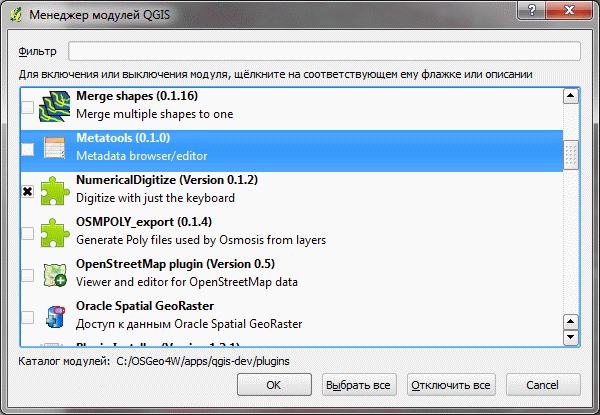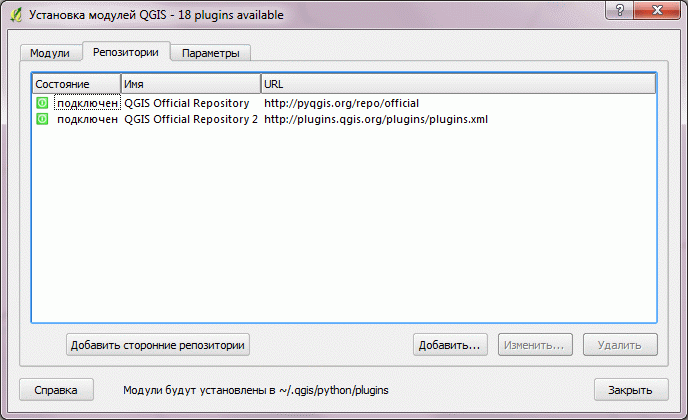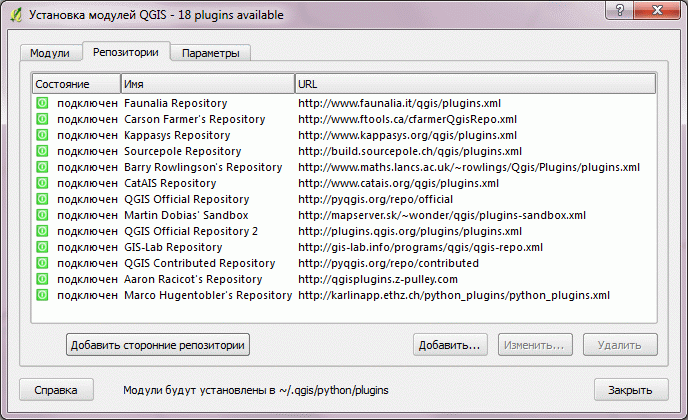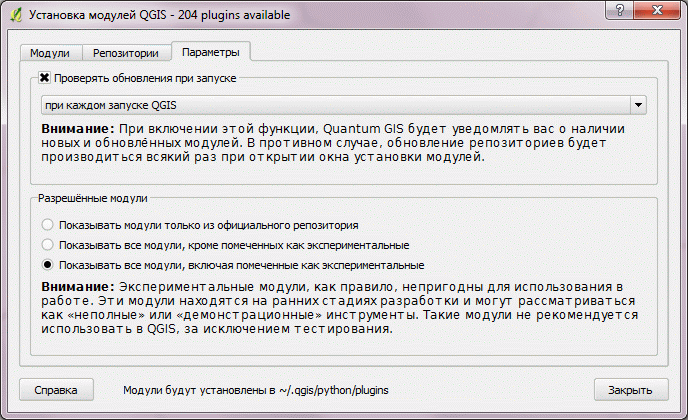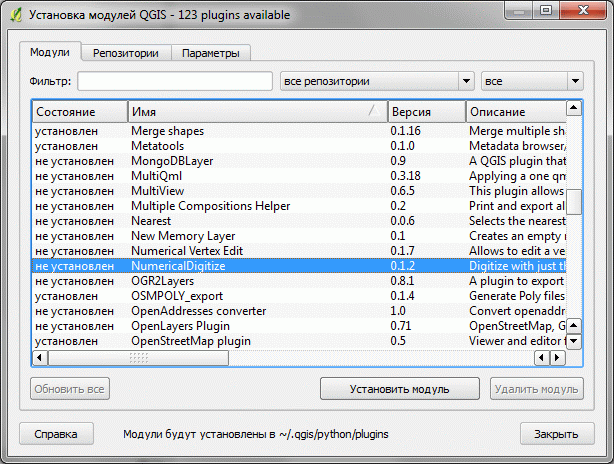Установка модулей расширения в QGIS
Для того чтобы использовать многие дополнительные функции QGIS, необходимо установить модуль расширения (далее модуль).
Эта статья рассматривает процесс установки на примере модуля NumericalDigitize
1. Проверка, установлен ли модуль
Если у вас уже есть модуль, устанавливать повторно его не нужно. Проверить есть ли модуль можно зайдя в меню Модули\Управление модулями и поискать это расширение, если оно есть и выключено, то нужно его просто включить.
Если модуля в этом списке нет, значит он не установлен и его надо установить.
2. Настройка менеджера модулей
Перед тем как устанавливать модуль, убедимся, что нам виден их полный список.
Для этого:
1. Откройте «Установщик модулей» (в меню «Модули → Загрузить модули») и переключимся на закладку «Репозитории». По умолчанию, в ней все несколько позиций:
Чтобы добавить остальные, сторонние репозитории, нажмем «Добавить сторонние репозитории». Читаем и принимаем к сведению предупреждение.
Добавившиеся репозитории означают, что модулей стало доступно гораздо больше.
2. Переключимся на закладку «Параметры».
Чтобы показывались все доступные модули, разрешим показывать экспериментальные модули. Для этого в группе «Разрешённые модули» выставляем переключатель в положение «Показывать все модули, кроме помеченных как экспериментальные».
На этой закладке также удобно включить проверку обновлений при каждом запуске QGIS.
Заголовок в окне настроек должен показывать цифру более 200, она означает, что вы имеете доступ ко всем возможным модулям.
3. Установка нужного модуля
Для установки модуля, переключимся на закладку «Модули» и, либо отсортировав по имени, либо введя часть названия модуля в строку поиска найдем интересующий нас модуль.
После того как он найден - выберем его и нажмем «Установить модуль»